电脑能连接手柄吗 电脑如何连接游戏手柄并进行设置
更新时间:2023-12-27 12:00:47作者:yang
现电脑已经成为人们生活中不可或缺的一部分,除了办公、学习和娱乐等功能外,许多人也喜欢在电脑上玩游戏。对于游戏爱好者来说,键盘和鼠标的操作方式可能无法完全满足他们的需求。有人开始探索电脑能否连接手柄,并通过进行设置来提升游戏体验。电脑能连接手柄吗?又该如何连接手柄并进行设置呢?在本文中我们将对这些问题进行探讨和解答。
具体步骤:
1.首先将游戏手柄通过USB接口连接到电脑上。

2.然后电脑会提示接入了新的USB设备。点击“开始”菜单,选择“设备和打印机”。
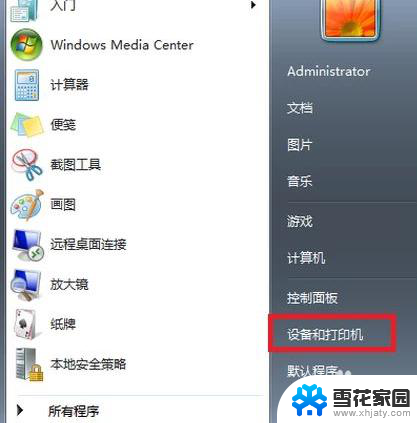
3.在打开的窗口中可以看到电脑连接的所有设备,点击游戏手柄图标。

4.右键点击,选择“游戏控制器设置”。
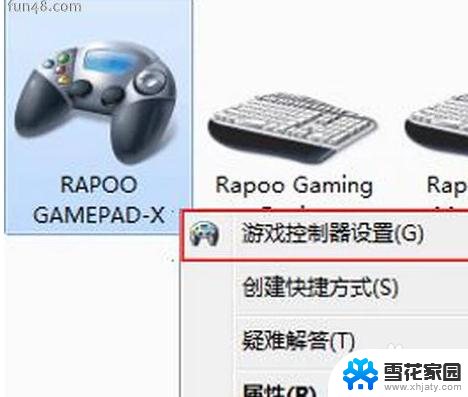
5.在“游戏控制器设置”窗口中点击右下角的“属性”按钮。
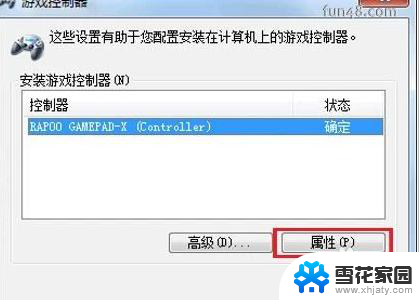
6.进入手柄的控制驱动界面了,接下来可调试自己的手柄。可以测试手柄各按钮是否正常工作。
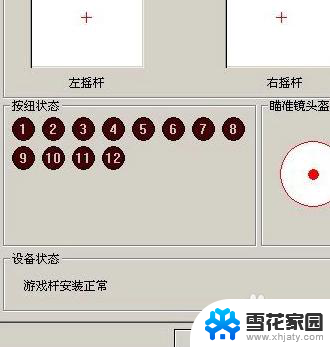
7.若发现游戏手柄工作不正常,可以点击属性选择“校准”来校准游戏手柄。如下图。
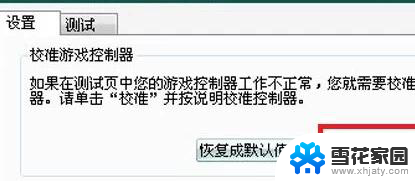
8.在弹出的“设备校准向导”窗口中点击下一步。
9.在“校准轴”界面,根据提示将手柄左方向舵旋转几圈。重新定位中心点。校准游戏手柄的“X轴/Y轴。
10.然后上下移动Z轴,然后按控制器上的按钮。最后在跳转的页面中点击完成即可。
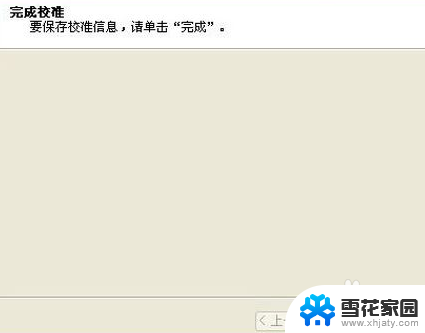
以上就是电脑能连接手柄吗的全部内容,如果你遇到了相同的问题,你可以参考本文中介绍的步骤来进行修复,希望这对你有所帮助。
电脑能连接手柄吗 电脑如何连接游戏手柄并进行设置相关教程
-
 电脑能连游戏手柄吗 游戏手柄连接电脑设置教程
电脑能连游戏手柄吗 游戏手柄连接电脑设置教程2024-06-08
-
 电脑连接游戏手柄怎么设置 游戏手柄连接电脑设置方法
电脑连接游戏手柄怎么设置 游戏手柄连接电脑设置方法2024-05-08
-
 游戏手柄怎么和电脑连接 游戏手柄连接电脑设置方法
游戏手柄怎么和电脑连接 游戏手柄连接电脑设置方法2024-04-14
-
 网吧电脑怎么连接游戏手柄 游戏手柄连接电脑设置教程
网吧电脑怎么连接游戏手柄 游戏手柄连接电脑设置教程2024-03-17
- 手柄 电脑连接 游戏手柄连接电脑设置教程
- ps4蓝牙手柄连接电脑 PS4手柄如何通过蓝牙无线连接电脑
- 电脑可以连ns手柄吗 如何连接NS手柄玩Steam游戏
- 笔记本如何连接手柄 电脑如何连接无线游戏手柄
- 手柄怎么蓝牙连接电脑 怎么连接蓝牙游戏手柄到电脑
- ps4手柄怎么连接台式电脑 ps4手柄连接电脑有线教程
- 电脑微信设置文件保存位置 微信电脑版文件保存位置设置方法
- 增值税开票软件怎么改开票人 增值税开票系统开票人修改方法
- 网格对齐选项怎么取消 网格对齐选项在哪里取消
- 电脑桌面声音的图标没了 怎么办 电脑音量调节器不见了怎么办
- 键盘中win是那个键 电脑键盘win键在哪个位置
- 电脑如何连接隐藏的wifi网络 电脑如何连接隐藏的无线WiFi信号
电脑教程推荐